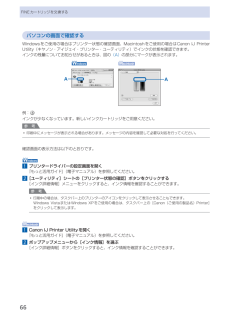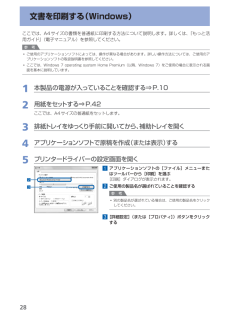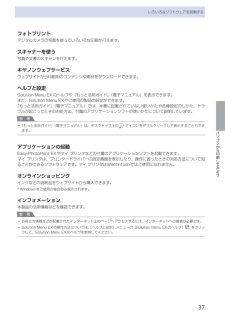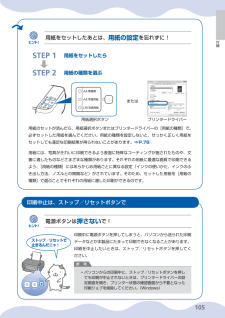Q&A
取扱説明書・マニュアル (文書検索対応分のみ)
"設定画面" 一致するキーワードは見つかりませんでした。
"設定画面"6 件の検索結果
66FINEカートリッジを交換するパソコンの画面で確認するWindowsをご使用の場合はプリンター状態の確認画面、Macintoshをご使用の場合はCanon ・IJ・Printer・Utility(キヤノン・アイジェイ・プリンター・ユーティリティ)でインクの状態を確認できます。インクの残量についてお知らせがあるときは、図の (A) の部分にマークが表示されます。AA例:インクが少なくなっています。新しいインクカートリッジをご用意ください。参 考印刷中にメッセージが表示される場合があります。メッセージの内容を確認して必要な対処を行ってください。確認画面の表示方法は以下のとおりです。1 プリンタードライバーの設定画面を開く『もっと活用ガイド』(電子マニュアル)を参照してください。2 [ユーティリティ]シートの[プリンター状態の確認]ボタンをクリックする[インク詳細情報]メニューをクリックすると、インク情報を確認することができます。参 考印刷中の場合は、タスクバー上のプリンターのアイコンをクリックして表示させることもできます。Windows・VistaまたはWindows ・XPをご使用の場合は、タスクバー上の[...
84困ったときにはパソコンで設定する場合プリンタードライバーの設定画面を開き、[ユーティリティ]シートの[特殊設定]で[用紙のこすれを改善する]にチェックマークを付け、[送信]ボタンをクリックしてください。プリンタードライバーの設定画面の開きかたについては『もっと活用ガイド』(電子マニュアル)の「プリンタードライバーの開きかた」を参照してください。Canon IJ Printer Utility(キヤノン・アイジェイ・プリンター・ユーティリティ)のポップアップメニューから[特殊設定]を選び、[用紙のこすれを改善する]にチェックマークを付け、[送信]ボタンをクリックしてください。Canon IJ Printer Utilityの開きかたについては『もっと活用ガイド』(電子マニュアル)の「Canon IJ Printer Utilityの開きかた」を参照してください。チェック 5 印刷推奨領域を超えて印刷していませんか印刷推奨領域を超えて印刷すると、用紙の下端でインクがこすれることがあります。アプリケーションソフトで原稿を作成し直してください。⇒『もっと活用ガイド』(電子マニュアル)の「印刷できる範囲」チェック ...
46用紙をセットする3 プリンタードライバーで用紙の設定をするプリンタードライバーの設定画面を開き、以下の設定を行ってください。長形封筒(Windowsのみ)セットのしかた:ふたを折りたたまずに上に向け、縦置きでセットする縦書き 横書き[よく使う設定]・:・[封筒印刷][封筒サイズの設定]画面・:・[長形3号]、[長形4号][印刷の向き]・:・[縦](縦書きの場合)・ ・[横](横書きの場合)洋形封筒セットのしかた:横書きあて名面を表にし、折りたたんだふたを左側にして、縦置きでセットする縦書きあて名面を表にし、ふたを折りたたんで、縦置きでセットする(郵便番号欄がある場合は下に向けてセットしてください)[よく使う設定]・:・[封筒印刷][封筒サイズの設定]画面・:・[洋形4号]、[洋形6号][印刷の向き]・:・[横](横書きの場合)・ ・[縦](縦書きの場合)[用紙の種類]・:・[封筒][用紙サイズ]・:・[洋形4号]、[洋形6号][方向]・:・[横](横書きの場合)・ ・[縦](縦書きの場合)◦◦重 要封筒のサイズや印刷の向きを正しく選ばないと、上下逆さまに印刷されたり、90度回転して印刷されたりします。参 ...
28文書を印刷する(Windows)ここでは、A4サイズの書類を普通紙に印刷する方法について説明します。詳しくは、『もっと活用ガイド』(電子マニュアル)を参照してください。参 考ご使用のアプリケーションソフトによっては、操作が異なる場合があります。詳しい操作方法については、ご使用のアプリケーションソフトの取扱説明書を参照してください。ここでは、Windows・7・operating・system・Home・Premium(以降、Windows ・7)をご使用の場合に表示される画面を基本に説明しています。1 本製品の電源が入っていることを確認する⇒P.102 用紙をセットする⇒P.42ここでは、A4サイズの普通紙をセットします。3 排紙トレイをゆっくり手前に開いてから、補助トレイを開く4 アプリケーションソフトで原稿を作成(または表示)する5 プリンタードライバーの設定画面を開く1 アプリケーションソフトの[ファイル]メニューまたはツールバーから[印刷]を選ぶ[印刷]ダイアログが表示されます。2 ご使用の製品名が選ばれていることを確認する参 考別の製品名が選ばれている場合は、ご使用の製品名をクリックしてください...
7パソコンから印刷してみよういろいろなソフトウェアを起動するフォトプリントデジタルカメラの写真を使っていろいろな印刷が行えます。スキャナーを使う写真や文書のスキャンを行えます。キヤノンウェブサービスウェブサイトから印刷用のコンテンツや素材をダウンロードできます。ヘルプと設定Solution・Menu・EXのヘルプや『もっと活用ガイド』(電子マニュアル)を表示できます。また、Solution・Menu・EXやご使用の製品の設定ができます。『もっと活用ガイド』(電子マニュアル)では、本書に記載されていない使いかたや各種設定のしかた、トラブルが起こったときの対処方法、付属のアプリケーションソフトの使いかたについて説明しています。参 考 『もっと活用ガイド』(電子マニュアル)は、デスクトップ上の アイコンをダブルクリックして表示することもできます。アプリケーションの起動Easy-PhotoPrint・EXやマイ・プリンタなどの付属のアプリケーションソフトを起動できます。マイ・プリンタは、プリンタードライバーの設定画面を表示したり、操作に困ったときの対処方法について知ることができるソフトウェアです。マイ・プリンタはM...
105付録印刷中止は、ストップ/リセットボタンでヒント!用紙をセットしたあとは、用紙の設定を忘れずに!ヒント!電源ボタンは押さないで!印刷中に電源ボタンを押してしまうと、パソコンから送られた印刷データなどが本製品にたまって印刷できなくなることがあります。印刷を中止したいときは、ストップ/リセットボタンを押してください。用紙のセットが済んだら、用紙選択ボタンまたはプリンタードライバーの[用紙の種類]で、必ずセットした用紙を選んでください。用紙の種類を設定しないと、せっかく正しく用紙をセットしても満足な印刷結果が得られないことがあります。 ⇒P.78用紙には、写真がきれいに印刷できるよう表面に特殊なコーティングが施されたものや、文書に適したものなどさまざまな種類があります。それぞれの用紙に最適な画質で印刷できるよう、[用紙の種類]にはあらかじめ用紙ごとに異なる設定(インクの使いかた、インクのふき出し方法、ノズルとの間隔など)がされています。そのため、セットした用紙を[用紙の種類]で選ぶことでそれぞれの用紙に適した印刷ができるのです。用紙をセットしたらSTEP 1STEP 2用紙の種類を選ぶストップ/リセットで止ま...
- 1